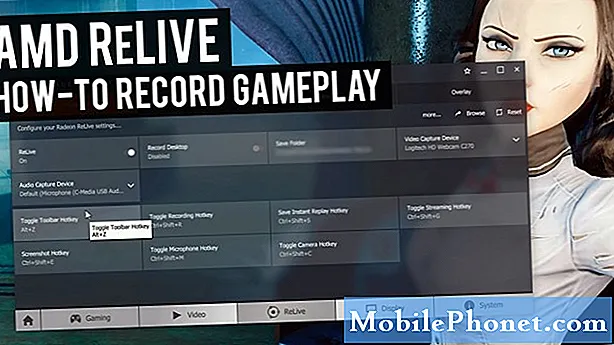
विषय
क्या आप एक गेमर हैं जो गैलेक्सी एस 7 एज पर गेमप्ले रिकॉर्ड करना चाहते हैं? आप किसी तीसरे पक्ष के ऐप को इंस्टॉल किए बिना निश्चित रूप से कर सकते हैं। एक अंतर्निहित सॉफ़्टवेयर सुविधा है जो आपको इस डिवाइस पर अपने गेम को मूल रूप से रिकॉर्ड करने की अनुमति देती है। नीचे इसे करने का तरीका जानें।
आगे बढ़ने से पहले, हम आपको याद दिलाना चाहते हैं कि यदि आप अपने स्वयं के #Android समस्या का समाधान ढूंढ रहे हैं, तो आप इस पृष्ठ के नीचे दिए गए लिंक का उपयोग करके हमसे संपर्क कर सकते हैं। अपने मुद्दे का वर्णन करते समय, कृपया जितना संभव हो उतना विस्तृत हो ताकि हम एक प्रासंगिक समाधान को आसानी से इंगित कर सकें। यदि आप कर सकते हैं, तो कृपया सटीक त्रुटि संदेश शामिल करें जो आपको हमें एक विचार देने के लिए मिल रहे हैं कि कहां से शुरू करें। यदि आपने हमें ईमेल करने से पहले कुछ समस्या निवारण चरणों की कोशिश की है, तो उनका उल्लेख करना सुनिश्चित करें ताकि हम उन्हें हमारे उत्तरों में छोड़ सकें।
गैलेक्सी एस 7 एज पर गेमप्ले कैसे रिकॉर्ड करें | खेलते समय स्क्रीन पर कब्जा करने के लिए आसान कदम
खेलते समय स्क्रीन को पकड़ना आसान है। आपको बस नीचे दिए गए चरणों का पालन करना है।
- सेटिंग्स ऐप खोलें।
- उन्नत सुविधाएँ टैप करें।
- खेलों का चयन करें।
- सुनिश्चित करें कि गेम टूल सक्षम है।
- होम स्क्रीन पर वापस जाएं और वह गेम खोलें जिसे आप खेलना चाहते हैं।
- एक बार गेम लोड होने के बाद, ऑरेंज गेम टूल आइकन पर टैप करें। आप इस आइकन को खींचकर इसे पुन: प्रस्तुत कर सकते हैं।
- गेम टूल सेटिंग आइकन (गियर आइकन) पर टैप करें।
- रिकॉर्ड वीडियो टैप करें।
- अपने रिकॉर्डिंग विकल्प कॉन्फ़िगर करें।
- एक बार अपनी सेटिंग्स को कॉन्फ़िगर करने के बाद, खेल में वापस जाने के लिए ऊपरी बाएँ तीर पर टैप करें।
- आप गैलेक्सी एस 7 एज पर गेमप्ले रिकॉर्ड करने के लिए खेलना शुरू कर सकते हैं।
रिकॉर्ड की गई गेमप्ले का पता लगाने के लिए:
- होम स्क्रीन पर वापस जाएं।
- My Files ऐप खोलें।
- आंतरिक संग्रहण टैप करें।
- DCIM फ़ोल्डर देखें और इसे खोलें।
- गेम मीडिया फ़ोल्डर खोलें।
- गेम फ़ोल्डर खोलें।
- रिकॉर्ड किया गया वीडियो चलाएं।
- बस!
हमें उम्मीद है कि यह छोटा ट्यूटोरियल गैलेक्सी एस 7 एज पर गेमप्ले रिकॉर्ड करने के लिए आपकी खोज में मदद करेगा। अधिक के लिए हमारी वेबसाइट पर जाएँ।
अगर आपको यह पोस्ट उपयोगी लगी हो, तो कृपया अपने दोस्तों को यह शब्द सुनाकर हमारी मदद करें। TheDroidGuy में सोशल नेटवर्क की मौजूदगी है और साथ ही आप हमारे समुदाय के साथ हमारे फेसबुक और ट्विटर पेज पर बातचीत करना चाहते हैं।


